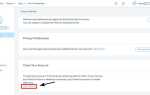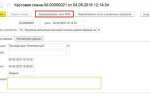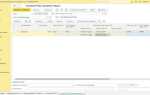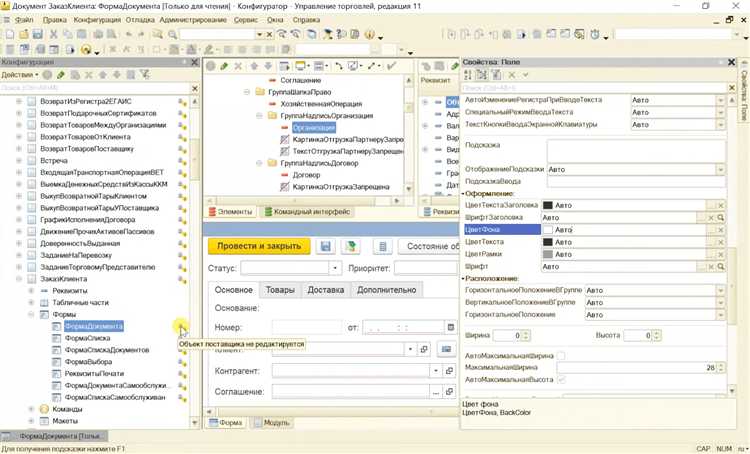
Электронная подпись в 1С – это механизм криптографической защиты, обеспечивающий юридическую значимость электронных документов. В платформе 1С:Предприятие реализована поддержка как простой, так и усиленной квалифицированной электронной подписи (ЭП), что позволяет интегрироваться с государственными системами и обеспечивать безопасность документооборота внутри компании.
Работа с ЭП в 1С основана на использовании криптопровайдеров, таких как КриптоПро CSP и ViPNet CSP. Для функционирования требуется корректная установка программного обеспечения, регистрация сертификатов в операционной системе и настройка параметров безопасности в 1С. Платформа взаимодействует с контейнерами закрытых ключей через стандартные интерфейсы CryptoAPI или через утилиту 1С:Криптография, при этом ключи не передаются в открытом виде – все операции выполняются локально.
Функция проверки подписи активируется автоматически при получении подписанных документов через сервис 1С-ЭДО или при импорте XML-файлов с ЭП. 1С валидирует целостность данных и подлинность отправителя, сверяя отпечаток сертификата с доверенными центрами сертификации. В случае ошибки платформа предоставляет детальную информацию о причине: просроченный сертификат, неподписанный блок данных или недоверенный корневой центр.
Для корректной работы ЭП в 1С важно регулярно обновлять список доверенных УЦ, использовать только сертифицированные модули криптозащиты и проводить аудит журналов подписей. Рекомендуется централизованно управлять сертификатами через Active Directory или сторонние решения, чтобы минимизировать риски ручных ошибок и потери ключей.
Как настроить криптопровайдер и установить сертификат в 1С
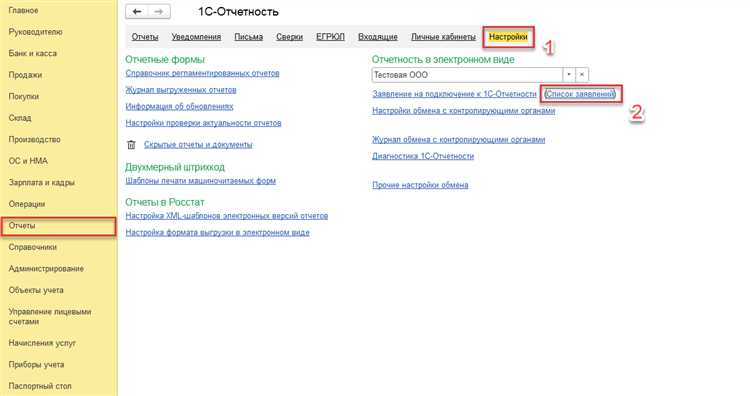
Для корректной работы электронной подписи в 1С необходимо установить и настроить криптопровайдер, а также добавить действующий сертификат электронной подписи. В большинстве случаев используется КриптоПро CSP версии не ниже 5.0.
Установите КриптоПро CSP, загрузив дистрибутив с официального сайта производителя. После установки перезагрузите систему. Откройте «Сертификаты» через оснастку mmc и убедитесь, что компонент успешно интегрировался в систему.
Добавьте сертификат электронной подписи в хранилище пользователя. Запустите КриптоПро CSP и выберите «Сервис» → «Просмотр сертификатов в контейнере». Убедитесь, что сертификат отображается и содержит закрытый ключ. При необходимости импортируйте сертификат с закрытым ключом из файла формата .pfx.
В 1С перейдите в раздел «Администрирование» → «Настройки электронной подписи и шифрования». Убедитесь, что установлен флажок «Использовать электронную подпись». Перейдите во вкладку «Криптопровайдеры» и добавьте КриптоПро CSP, если он не отображается автоматически. Укажите путь к исполняемому файлу cprocsp.dll, как правило: C:\Windows\System32\cprocsp.dll.
На вкладке «Сертификаты» выберите пользователя, для которого настраивается подпись. Нажмите «Добавить» и выберите сертификат из списка доступных. Убедитесь, что отображаемое имя владельца и срок действия соответствуют требованиям. После добавления выполните тестовую подпись документа в 1С, чтобы проверить корректность настроек.
Где хранится электронная подпись и как обеспечить её безопасность в 1С
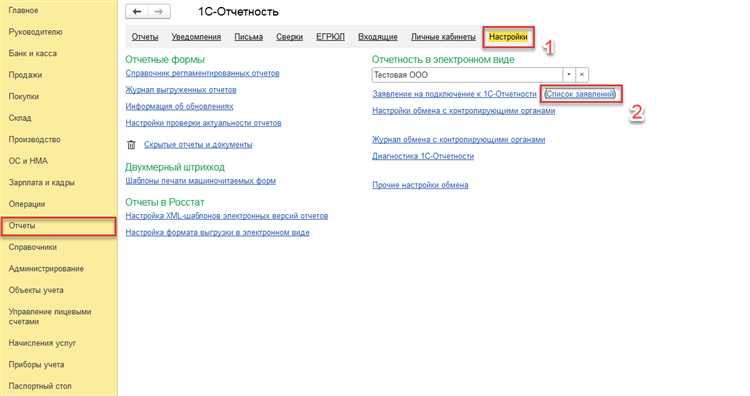
В 1С электронная подпись (ЭП) представлена в виде файлов ключей: закрытого (.key) и открытого (.cer), либо через контейнеры КриптоПРО. Хранение подписи напрямую в базе данных 1С не осуществляется – система лишь обращается к внешним хранилищам при необходимости подписания или проверки документов.
- Закрытый ключ хранится на пользовательском компьютере или в токене/смарт-карте (например, Рутокен, eToken).
- Контейнеры ключей обычно размещаются в каталоге C:\Users\Имя_пользователя\AppData\Roaming\Crypto Pro\CSP\keys либо в защищённых устройствах, подключаемых через USB.
- В серверной среде можно настроить централизованное хранение ключей с ограниченным доступом с помощью служб терминального доступа и аппаратных модулей безопасности (HSM).
Для обеспечения безопасности ЭП в 1С критично контролировать доступ к ключам и среде, где они используются:
- Ограничьте права доступа к директориям с ключами с помощью политик безопасности Windows. Только авторизованные пользователи должны иметь доступ к .key-файлам.
- Используйте аппаратные средства хранения (токены, смарт-карты) – они исключают возможность копирования ключа и обеспечивают PIN-защиту.
- Настройте работу с подписью через криптопровайдеры (например, КриптоПРО CSP) с обязательной проверкой сертификата и цепочки доверия.
- Отключите автозагрузку ключей и автоматическую установку сертификатов, если используется совместная работа на терминальном сервере.
- Регулярно обновляйте сертификаты и контролируйте их срок действия с помощью регламентных заданий или напоминаний в 1С.
- Внедрите аудит операций с ЭП в 1С, регистрируя факт подписания и пользователя, выполнившего действие.
Безопасность ЭП в 1С напрямую зависит от правильно организованной инфраструктуры хранения ключей и контроля доступа к ним. Использование токенов, разграничение прав и регулярный аудит критичны при работе с юридически значимыми документами.
Как подписывать документы электронной подписью в 1С:Підприємство
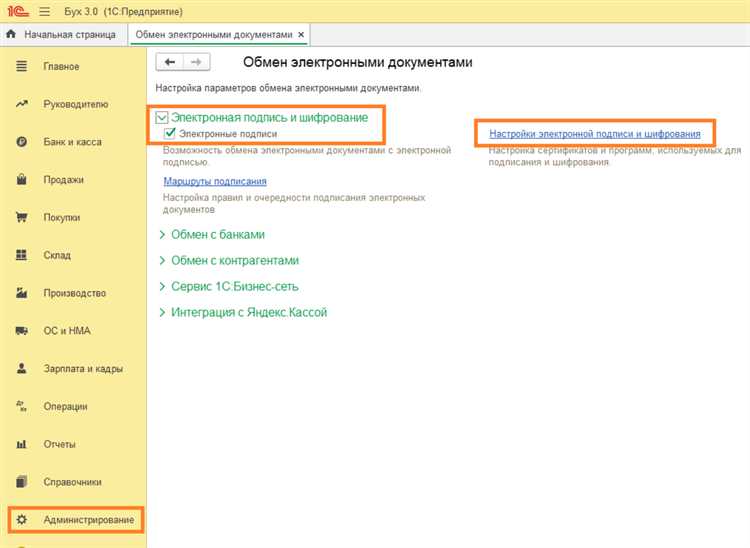
Для подписания документов в 1С:Підприємство используется встроенный механизм работы с ЭЦП, совместимый с сертификатами украинских аккредитованных центров. Перед началом убедитесь, что в системе установлен криптопровайдер (например, «Казначей» или «ІІТ Користувач ЦСК»), а сертификаты корректно загружены в хранилище ОС.
Откройте нужный документ в режиме просмотра или редактирования. В панели команд выберите пункт «Операции» → «Подписать ЭЦП». При первом использовании система может запросить путь к контейнеру закрытого ключа. Укажите путь к файлу ключа (например, .dat или .zs2) и введите пароль.
После успешной аутентификации документ будет подписан, о чём свидетельствует появление метки с данными владельца ЭЦП и временем подписания. Подписанный файл автоматически сохраняется в журнале с отметкой «Подписан».
Если используется интеграция с внешним документооборотом (М.E.Doc, СОТА, ПТАХ), подпись автоматически экспортируется вместе с документом. Для проверки подлинности подписи воспользуйтесь функцией «Проверить подпись» из того же меню.
Важно: при изменении документа после подписания статус подписи аннулируется, и необходимо повторное подписание. Система блокирует отправку неподписанных или некорректно подписанных документов в контролирующие органы.
Проверка электронной подписи при получении документов в 1С

При получении электронных документов в 1С проверка ЭП выполняется автоматически, если включена соответствующая настройка в модуле обмена. Для этого необходимо наличие актуального сертификата УЦ, установленного в хранилище Windows и доступного для пользователя 1С.
Процесс валидации реализуется через встроенный механизм криптографической проверки с использованием криптопровайдера (например, КриптоПро CSP). Проверяется соответствие хэша документа зафиксированному в подписи, а также срок действия и статус отзыва сертификата.
В случае успешной проверки система присваивает документу статус «Подпись действительна». При несоответствии ЭП или наличии ошибок (например, недействительный сертификат, отсутствует CRL или некорректное хранилище) документ получает статус «Подпись недействительна» или «Ошибка проверки подписи».
Для просмотра результатов проверки достаточно открыть документ, перейти на вкладку «Подписи» и проверить данные о владельце, дате подписания и статусе. При необходимости можно вручную инициировать повторную проверку через контекстное меню подписи.
Рекомендуется регулярно обновлять корневые и промежуточные сертификаты, проверять доступность CRL/OCSP, а также исключить использование устаревших алгоритмов (например, ГОСТ Р 34.10-2001). Это минимизирует ошибки при проверке и обеспечивает юридическую значимость подписей.
Что делать при ошибках проверки электронной подписи в 1С
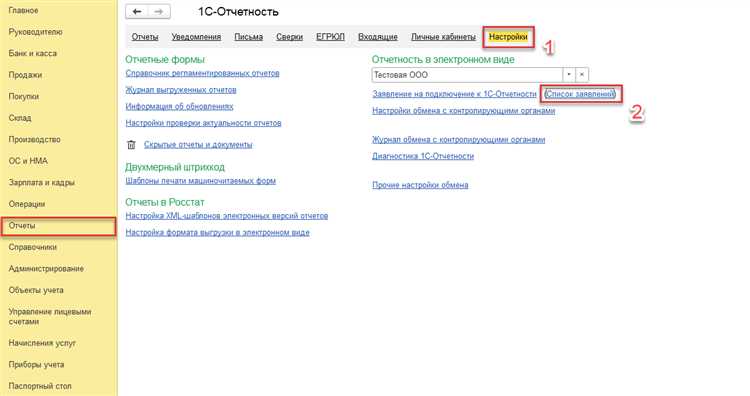
Если в 1С не проходит проверка электронной подписи, первым делом необходимо точно определить текст ошибки. Наиболее частые сообщения: «Сертификат недействителен», «Подпись не соответствует данным», «Невозможно проверить цепочку сертификатов».
Проверьте, установлен ли корневой и промежуточные сертификаты удостоверяющего центра в хранилище Windows. Для этого откройте certmgr.msc, перейдите в раздел «Доверенные корневые центры сертификации» и убедитесь, что нужные сертификаты присутствуют и не истекли.
Убедитесь, что используемая версия криптопровайдера совместима с вашей версией 1С. Например, для «КриптоПро CSP» 1С обычно требует версию не ниже 5.0. Несовместимость приводит к невозможности расшифровки и проверки ЭП.
Проверьте корректность настройки в 1С:
- В разделе «Настройки – Электронная подпись и шифрование» должен быть указан нужный сертификат
- Срок действия сертификата не должен быть истёк
- Открытый ключ должен соответствовать подписи в документе
Если ошибка возникает при получении подписи из внешнего источника (например, ЭДО), важно сверить соответствие алгоритмов хэширования. Некоторые версии 1С не поддерживают подписи, созданные с помощью ГОСТ Р 34.11-2012, если не установлен соответствующий плагин или обновление платформы.
Для диагностики используйте встроенные логи 1С или расширенное логирование криптопровайдера. В «КриптоПро CSP» можно включить трассировку через Управление сертификатами – вкладка «Настройки».
В случае ошибок «Подпись недействительна» рекомендуется выполнить перекодирование документа: сохранить его в другой формат (например, PDF), затем повторно подписать и проверить в 1С. Это позволяет исключить ошибку в исходных данных.
Если проблема сохраняется, выполните полное удаление старых сертификатов и установку свежих из доверенного источника. Используйте официальные утилиты удостоверяющих центров для импорта – это снижает риск установки повреждённого или неполного сертификата.
Не допускайте одновременного использования нескольких криптопровайдеров (например, «КриптоПро CSP» и «VIPNet CSP») на одной машине без точной настройки – это приводит к конфликтам при проверке подписи в 1С.
Как организовать работу с несколькими сертификатами в 1С
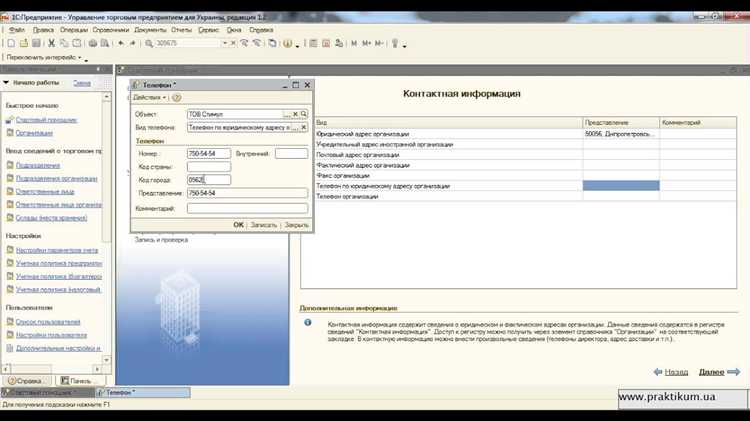
Для одновременного использования нескольких сертификатов электронной подписи в 1С необходимо реализовать четкий механизм выбора и управления ключами. В первую очередь, в конфигурации должен быть предусмотрен интерфейс для загрузки и хранения сертификатов с указанием их свойств: серии, номера, владельца и срока действия.
Хранение сертификатов рекомендуется организовать в специализированном справочнике или регистре сведений, чтобы обеспечить быстрый доступ и удобное обновление. Каждый сертификат должен содержать привязку к конкретному пользователю или роли, если это предусмотрено бизнес-логикой.
Для выбора сертификата при формировании электронной подписи следует реализовать механизм фильтрации по критериям: валидность, соответствие типу документа и пользовательские права. Например, при подписании бухгалтерской отчетности автоматически подгружать сертификат с нужной ролью, а при подписании внутренних документов – другой.
При интеграции с криптопровайдером важно использовать универсальные функции API, которые позволяют указать конкретный сертификат по его уникальному идентификатору (например, Thumbprint). Это исключит ошибки и ускорит процесс подписания.
Практическая рекомендация: в интерфейсе 1С добавить элемент выбора сертификата с отображением ключевых атрибутов и предупреждением о сроке действия. Для повышения безопасности – включить проверку отзыва сертификата через CRL или OCSP перед использованием.
Также необходимо предусмотреть возможность динамического обновления списка сертификатов без перезапуска 1С, чтобы своевременно добавлять новые или удалять устаревшие. Важным элементом является логирование операций выбора и использования сертификатов для аудита и устранения ошибок.
Вопрос-ответ:
Как в 1С обеспечивается подлинность документа с помощью электронной подписи?
В 1С для подтверждения подлинности документа применяется электронная подпись, которая создаётся с использованием закрытого ключа владельца подписи. При подписании программа формирует уникальный код (хэш) документа и шифрует его этим ключом. При проверке подписи 1С расшифровывает код с помощью открытого ключа и сравнивает с хэш-суммой документа, чтобы убедиться, что данные не изменялись после подписания.
Какие ключевые компоненты необходимы для работы электронной подписи в 1С?
Для функционирования электронной подписи в 1С требуются: криптографический модуль, обеспечивающий создание и проверку подписей; закрытый и открытый ключи пользователя; а также специализированный сертификат, который подтверждает принадлежность ключа конкретному лицу или организации. Все эти элементы интегрируются с платформой 1С для автоматической обработки подписанных документов.
Можно ли использовать одну электронную подпись для подписания нескольких документов в 1С?
Да, один и тот же закрытый ключ и сертификат могут применяться для подписания множества документов в 1С. При этом каждая подпись уникальна, так как формируется на основе конкретного содержимого каждого документа. Главное условие — сохранность закрытого ключа, чтобы никто посторонний не смог воспользоваться вашей подписью.
Каким образом 1С проверяет подлинность электронной подписи, если документы отправляются контрагентам?
Когда документ с электронной подписью отправляется контрагенту, 1С или другое программное обеспечение получателя используют открытый ключ из сертификата, чтобы расшифровать подпись. После этого вычисляется хэш-сумма полученного документа и сравнивается с расшифрованной подписью. Совпадение этих значений означает, что документ не был изменён и действительно подписан владельцем ключа.
Какие требования предъявляются к хранению ключей электронной подписи в 1С?
Ключи электронной подписи должны храниться в защищённом виде, чтобы предотвратить несанкционированный доступ. Обычно закрытый ключ размещается в защищённом контейнере или на аппаратном носителе, например, на USB-токене. 1С поддерживает работу с такими носителями и обеспечивает взаимодействие с криптографическими сервисами для безопасного использования ключей при подписании документов.
Как именно происходит процесс создания электронной подписи в 1С?
В 1С электронная подпись формируется с помощью криптографических алгоритмов. Система берёт данные документа и с помощью закрытого ключа подписывающего создаёт уникальный шифр, который фиксирует содержание и подтверждает авторство. Полученный цифровой код прикрепляется к файлу и служит гарантией, что документ не изменялся после подписи.